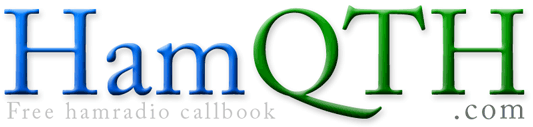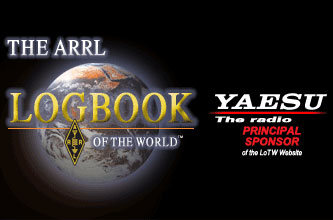Εδώ μπορείτε να βρείτε διαθέσιμο το image για Raspberry Pi3 του AMBE Server. Το συγκεκριμένο image είναι δικής μου κατασκευής, βασισμένο στη διανομή Raspbian Stretch Lite και είναι "γραμμένο" για κάρτες μνήμης από 2GB και άνω. Μιας και το λειτουργικό είναι σε έκδοση lite, που σημαίνει οτι απουσιάζει το γραφικό περιβάλλον, θα δούμε εδώ μερικές βασικές οδηγίες χρήσης του.
Αρχικά θα πρέπει από εδώ να κατεβάσουμε το image σε μορφή .zip και θα πρέπει να το γράψουμε σε μια κάρτα μνήμης.
Εφόσον η κάρτα ετοιμαστεί, την τοποθετούμε στο Raspberry Pi, συνδέουμε το DVmega DVstick 30, το καλώδιο δικτύου και την τροφοδοσία.
Μετά από λίγα λεπτά, τρέχουμε οποιοδήποτε πρόγραμμα σάρωσης συσκευών δικτύου (ip scanner) από τον υπολογιστή μας ή το κινητό ΠΡΟΣΕΧΟΝΤΑΣ να είναι στο ίδιο δίκτυο με το Raspberry. Στα αποτελέσματα ψάχνουμε να βρούμε το όνομα AMBEserver και κοιτάζουμε τι IP διεύθυνση έχει πάρει. Στη συνέχεια ανοίγουμε το putty και συνδεόμαστε με SSH στην IP αυτή και πόρτα 22. Σαν όνομα χρήστη και κωδικό, πληκτρολογούμε "pi" και "raspberry".
Μόλις συνδεθούμε ελέγχουμε αν υπηρεσία AMBEserver έχει ξεκινήσει ομαλά εκτελώντας
sudo systemctl status ambeserver@ttyUSB0.service
Στο αποτέλεσμα ελέγχουμε να λέει active (running) και με Ctr + C βγαίνουμε

Στη συνέχεια θα πρέπει να κάνουμε expand την κάρτα μνήμης ώστε αν χρησιμοποιήσουμε κάρτα πάνω από 2GB, να την βλέπει ολόκληρη. Οπότε εκτελούμε
sudo raspi-config
Μετακινούμαστε στην επιλογή Advanced Options --> Expand Filesystem --> ΟΚ --> Finish --> Yes για επανεκκίνηση.
Μετά από λίγα λεπτά συνδεόμαστε ξανά με το putty για να συνεχίσουμε τις ρυθμίσεις.
Στο σημείο αυτό προτείνω να δωθεί στο raspberry μια στατική IP ώστε σε βάθος χρόνου να έχουμε την ίδια ip και να μην ψάχνουμε κάθε φορά το raspberry μέσα στο δίκτυο.
Αρχικά ελέγχουμε την IP και μάσκα υποδικτύου έχει αυτή τη στιγμή κοιτώντας τις πληροφορίες που μας δίνει μόλις συνδεθήκαμε
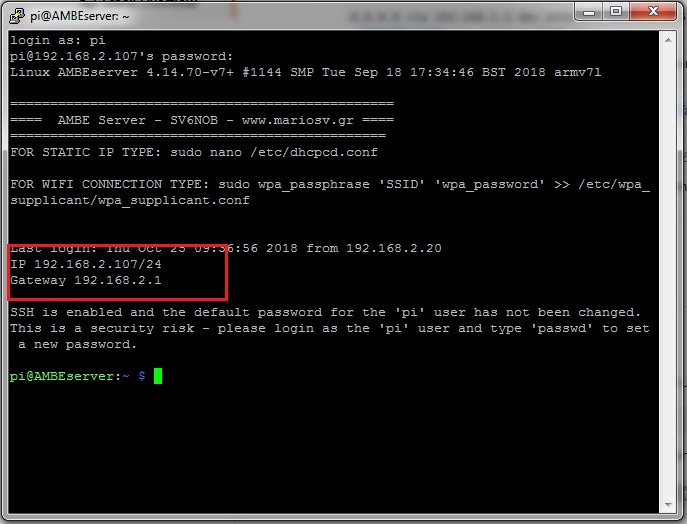
Στην δική μου περίπτωση βλέπουμε
IP 192.168.2.107/24
Gateway 192.168.2.1
Για να ορίσουμε τη στατική IP εκτελούμε
sudo nano /etc/dhcpcd.conf
(αν ζητήσει κωδικό, τον πληκτρολογούμε)
Στο αρχείο που μας άνοιξε, μετακινούμαστε με τα βελάκια του πληκτρολογίου μας στο τέλος του εκεί που αναφέρει
#=== STATIC IP FOR ETHERNET uncomment next four lines
# interface eth0
# static ip_address=192.168.1.150/24
# static routers=192.168.1.1
# static domain_name_servers=8.8.8.8
Στο σημείο αυτό τροποποιούμε τις τέσσερεις τελευταίες γραμμές ώστε να μην έχουν το σύμβολο της δίεσης στην αρχή και οι γραμμές static ip_address και static routers να έχουν τις τιμές που είδαμε πιο πάνω. Οπότε στην περίπτωση που βλέπουμε, τροποποιούμε ως εξής
#=== STATIC IP FOR ETHERNET uncomment next four lines
interface eth0
static ip_address=192.168.2.107/24
static routers=192.168.2.1
static domain_name_servers=8.8.8.8
Επεξήγηση κώδικα:
interface eth0 η κάρτα δικτύου που θέλουμε να ρυθμίσουμε πχ wlan0 για wifi
static ip_address=192.168.2.107/24 η IP που θέλουμε να έχει ως στατική με τη μάσκα υποδικτύου στο τέλος (το 24 αντιπροσωπεύει το 255.255.255.0)
static routers=192.168.2.1 η IP του router μας ή αλλιώς η Gateway
static domain_name_servers=8.8.8.8 το DNS μας, αν επιθυμείτε μπορείτε να βάλετε το DNS που παρόχου σας ή την IP του router σας
Σιγουρευόμαστε οτι τα έχουμε γράψει σωστά διότι σε περίπτωση λάθους, το raspberry δεν θα πάρει IP και θα χάσουμε την πρόσβαση σε αυτό μέσω δικτύου. ΠΡΟΣΟΧΗ σε αντιγραφή και επικόλληση, την οποία δεν συστήνω σε καμία περίπτωση, να μην βάλουμε άσκοπα κενά.
Πατάμε από το πληκτρολόγιό μας Ctrl + X για έξοδο, στη συνέχεια y για επιβεβαίωση και Enter.
Στη συνέχει εκτελούμε
sudo reboot
για επανεκκίνηση και μετά από λίγα λεπτά είμαστε έτοιμοι να συνδεθούμε στην IP που βάλαμε ως στατική.
Ανοίγουμε την εφαρμογή BlueDV AMBE από το κινητό μας, το οποίο θα είναι συνδεδεμένο στο ίδιο δίκτυο με το raspberry, και συνδεόμαστε στον AMBEserver που μόλις στήσαμε με τη στατική IP και πόρτα την 2460.
Αν επιθυμούμε να χρησιμοποιήσουμε τον AMBEserver μας μέσω διαδικτύου, θα πρέπει να ενεργοποιήσουμε την πόρτα 2460 UDP στον ρούτερ μας ώστε να προωθείται στην στατική IP του raspberry. Για τη διαδικασία αυτή, δεν μπορώ να δώσω οδηγίες γιατί οι routers που κυκλοφορούν είναι πάμπολλοι, οπότε θα πρότεινα να συμβουλευτείτε το www.portforward.com ή να ζητήσετε από τον πάροχό σας να σας κάνει την δουλειά αυτή.
Θα πρέπει να τονίσουμε επίσης οτι εκτός από την πόρτα που θα πρέπει να προωθήσουμε στο raspberry, θα πρέπει να έχουμε και κάποιο Dynamic DNS ώστε κάθε φορά που αλλάζει IP ο router μας, να μην την ψάχνουμε κάθε φορά. Επειδή όμως τα γνωστά DynDNS, NoIP κλπ δεν είναι πλέον δωρεάν ή θέλουν επιβεβαίωση ανά διαστήματα, θα σας δείξω ένα διαφορετικό τρόπο για αυτή τη δουλειά στο επόμενο βίντεο (δεν έχει ήχο).
Πλέον το ίδιο το raspberry, θα ενημερώνει ανά 10 λεπτά το domain που επιλέξατε. Επίσης αν μετακινήσετε το raspberry σε άλλον router το μόνο που θα πρέπει να κάνετε είναι να ανοίξετε μόνο την πόρτα καθώς το domain θα συνεχίσει να ανανεώνεται από το ίδιο το raspberry. Επίσης το raspberry ελέγχει τον AMBE server συνεχώς ώστε σε περίπτωση αστοχίας ή κολλήματος, τον επανεκκινεί αυτόματα.
Καλή επιτυχία και καλά QSO με το νέο AMBE server σας!
ΚΑΙ ΜΗΝ ΞΕΧΝΑΤΕ!!! ...λίγο μεγαλύτερο κενό μεταξύ των μικροφώνων σας!
de SV6NOB